คุณต้องการเพิ่มรูปภาพในเอกสาร Google สไลด์ของคุณและให้แน่ใจว่าข้อความนั้นอ่านง่าย คุณสามารถทำได้โดยทำตามขั้นตอนง่ายๆ ไม่กี่ขั้นตอน ใกล้กับตัวเลือกความโปร่งใส มีตัวเลือกอื่นๆ ที่คุณสามารถเลือกเปลี่ยนรูปลักษณ์ของรูปภาพได้
วิธีทำให้รูปภาพโปร่งใสใน Google สไลด์
เมื่อคุณเปิดไฟล์ Google สไลด์ใหม่ ให้คลิกที่ตัวเลือกแทรกจากด้านบน เลือกตัวเลือกรูปภาพ ตามด้วยแหล่งที่มา คุณสามารถเลือกจากตัวเลือกต่างๆ เช่น การอัปโหลดรูปภาพจากคอมพิวเตอร์ของคุณ ค้นหาเว็บ, Google Drive, Google Photos, bu URL หรือกล้องถ่ายรูป
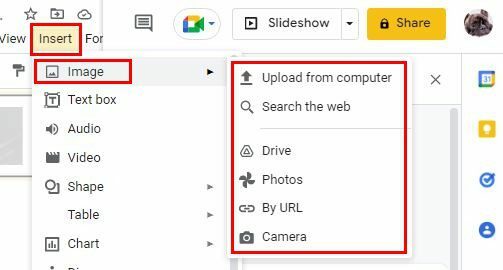
เมื่อคุณเพิ่มรูปภาพแล้ว ให้คลิกที่รูปภาพเพื่อเลือก คลิกขวาที่มันแล้วเลือกตัวเลือกรูปแบบ
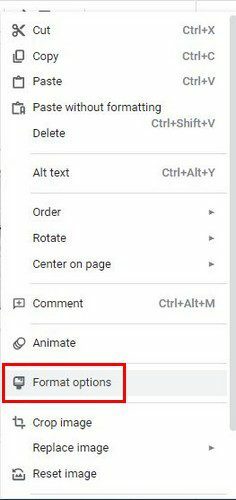
เมื่ออยู่ในตัวเลือกรูปแบบ คุณจะเห็นแถบเลื่อนความโปร่งใส ที่นี่คุณสามารถทำให้ภาพโปร่งใสได้ตามที่คุณต้องการ คุณยังสามารถใช้แถบเลื่อนอื่นๆ เพื่อปรับความสว่างและความคมชัดได้เช่นกัน คุณสามารถใช้ปุ่มรีเซ็ตที่ด้านล่างได้ตลอดเวลาหากต้องการเริ่มต้นใหม่
วิธีทำให้รูปร่างโปร่งใสใน Google สไลด์
คุณสามารถทำให้โปร่งใสได้หากต้องการเพิ่มรูปร่างในไฟล์ Google Doc ของคุณเมื่อใดก็ได้ ในการเริ่มต้น ให้คลิกไอคอนรูปร่างที่ด้านบน เป็นรูปสี่เหลี่ยมเล็กๆ ที่มีวงกลมอยู่ด้านบนซ้าย
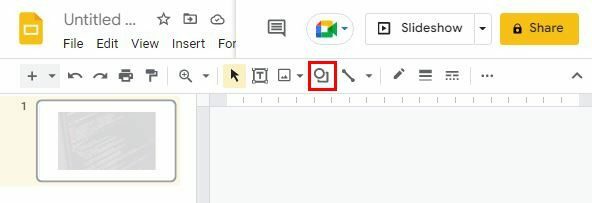
วางเคอร์เซอร์บนตัวเลือก รูปร่าง และหน้าต่างด้านข้างจะปรากฏขึ้น ตัวเลือกรูปร่างต่างๆ
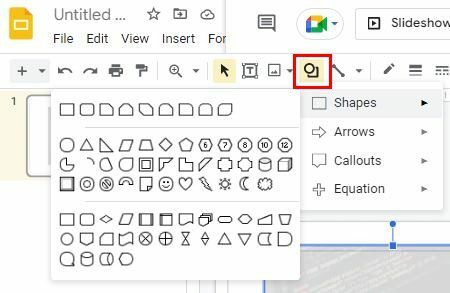
เมื่อเพิ่มรูปภาพแล้ว ให้คลิกที่รูปภาพนั้น ไฮไลต์เป็นสีน้ำเงิน คลิกขวาที่รูปภาพแล้วเลือกตัวเลือกโปร่งใสที่ด้านล่าง
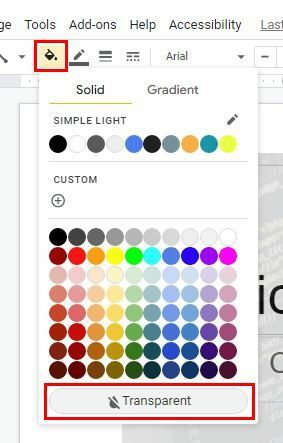
ข้อเสียในการทำให้รูปร่างโปร่งใสคือคุณสามารถใช้ตัวเลื่อนได้เหมือนกับที่คุณทำกับรูปภาพ หวังว่า Google จะเพิ่มตัวเลือกสำหรับตัวเลื่อนในอนาคต แต่มีเพียง Google เท่านั้นที่รู้ว่าพวกเขามีแผนจะเพิ่มตัวเลือกนั้นหรือไม่
บทสรุป
Google สไลด์มีตัวเลือกมากมายสำหรับการสร้างสรรค์ของคุณ หนึ่งในตัวเลือกเหล่านั้นคือทำให้รูปภาพและรูปร่างของคุณโปร่งใส สิ่งหนึ่งที่ต้องจำไว้คือ คุณสามารถใช้แถบเลื่อนเพื่อปรับความโปร่งใสที่เหมาะสมสำหรับรูปภาพได้ แต่ไม่ใช่สำหรับรูปร่าง คุณคิดว่า Google จะเพิ่มตัวเลื่อนในอนาคตอันใกล้นี้หรือไม่? แบ่งปันความคิดของคุณในความคิดเห็นด้านล่าง และอย่าลืมแบ่งปันบทความกับผู้อื่นบนโซเชียลมีเดีย